
Jak odebrat aktualizace v systému Windows 10
Odebírání kumulativních aktualizací
Kumulativní aktualizaci můžete odstranit pomocí samotného operačního systému. Po otevření aplikace „Nastavení“ a přejít do části „Aktualizace a zabezpečení“ přejděte na kartu „Centrum aktualizací“ a klikněte na odkaz „Zobrazit protokol nainstalovaných aktualizací“,
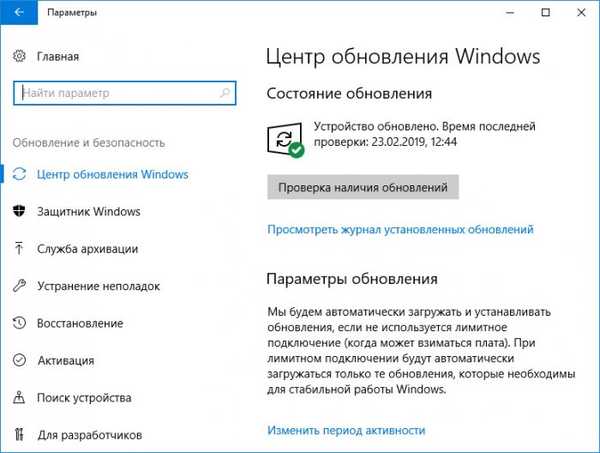 a poté „Odinstalovat aktualizace“.
a poté „Odinstalovat aktualizace“. 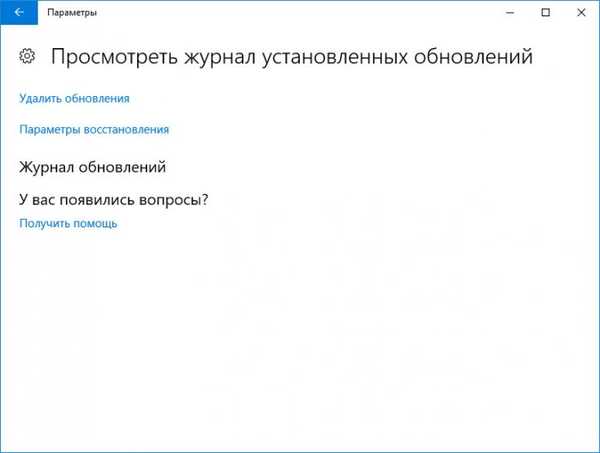 V okně, které se otevře, vyberte součást problému a na panelu nástrojů klikněte na tlačítko Odstranit.
V okně, které se otevře, vyberte součást problému a na panelu nástrojů klikněte na tlačítko Odstranit. 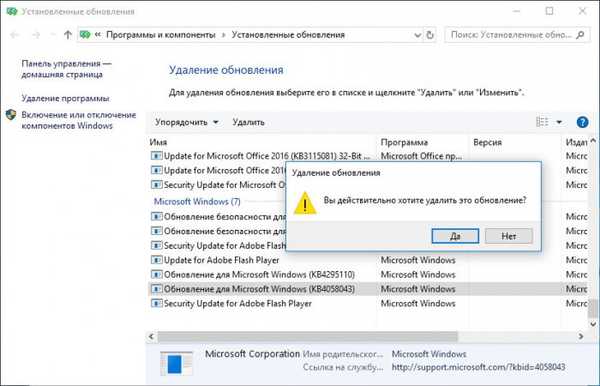
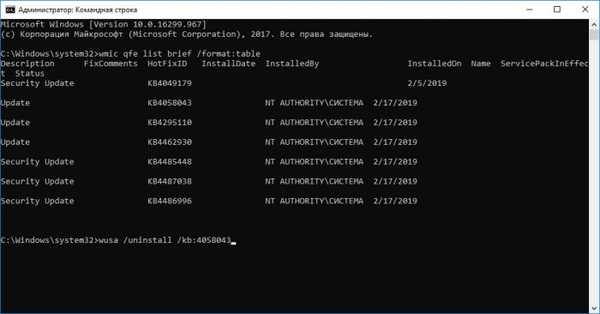
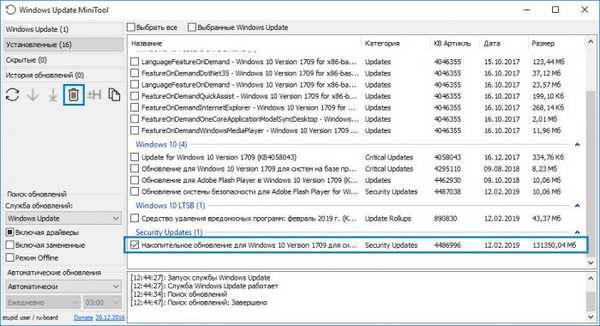
Smažte menší aktualizaci
Samotný systém také odstraní drobné (výroční) aktualizace nebo jiné sestavy. Přejděte do části „Nastavení“ do části „Aktualizace a zabezpečení“, přepněte do kategorie „Obnovení“ a klikněte na tlačítko „Start“, jak je uvedeno na snímku obrazovky..
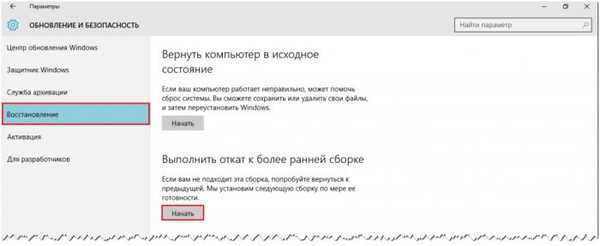
Odebrání hlavní aktualizace
Obdobně se provede návrat k dřívější verzi systému Windows, přičemž jediným rozdílem je, že tato možnost bude nazvána „Návrat do systému Windows No.“.
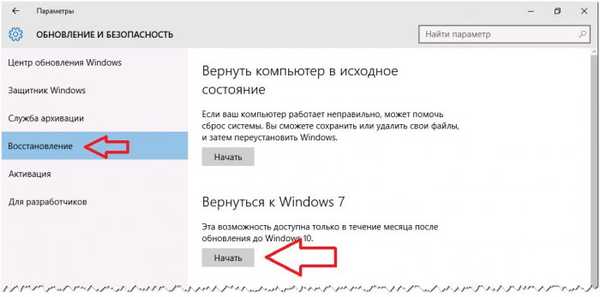
Zakázat přeinstalaci aktualizací
Aby se aktualizace Service Pack nemohla znovu nainstalovat, měla by být deaktivována. Pro tyto účely můžete použít již zmíněný Windows Uprate MiniTool nebo speciální nástroj od společnosti Microsoft s názvem Zobrazit nebo skrýt aktualizace, který je k dispozici ke stažení na oficiálním webu https://support.microsoft.com/en-us/help/3183922/how-to -čas-prevent-a-windows-update-from-reinstal-in-windo
Chcete-li deaktivovat aktualizace v systému Windows Uprate MiniTool, na levé straně panelu přepněte do části „Windows Uprate“, označte balíček a klikněte na tlačítko „Skrýt“. Aktualizace bude okamžitě přesunuta do sekce „Skrytá“.
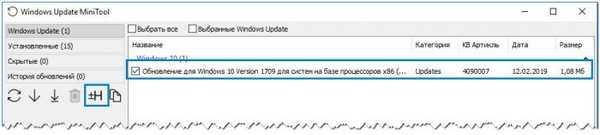 Pokud se vám zdá pohodlnější používat Zobrazit nebo skrýt aktualizace, spusťte tento nástroj a klikněte na "Další",
Pokud se vám zdá pohodlnější používat Zobrazit nebo skrýt aktualizace, spusťte tento nástroj a klikněte na "Další", 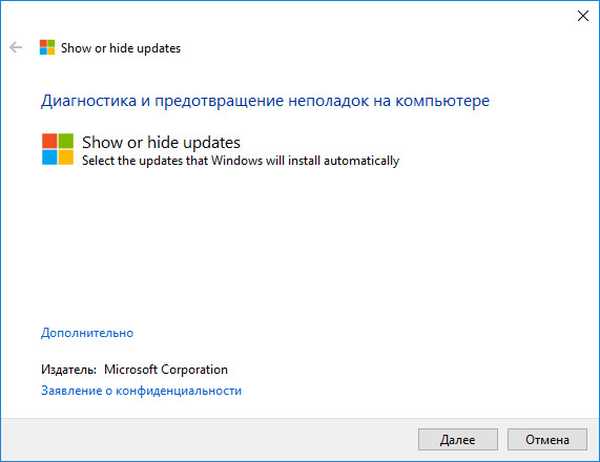
vyberte možnost „Skrýt adresy URL“,
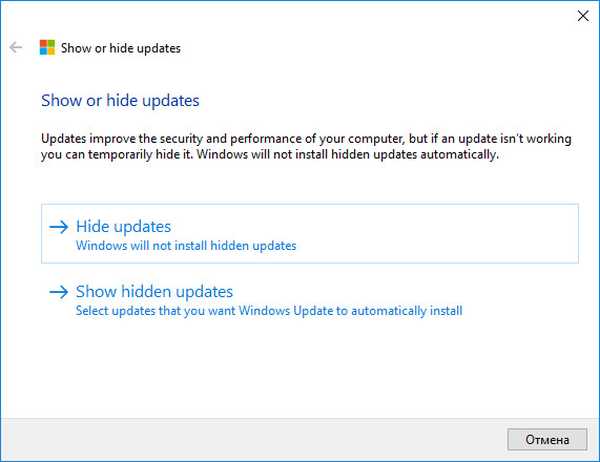
zkontrolujte balíček, jehož instalaci chcete zabránit, a klikněte na "Další".
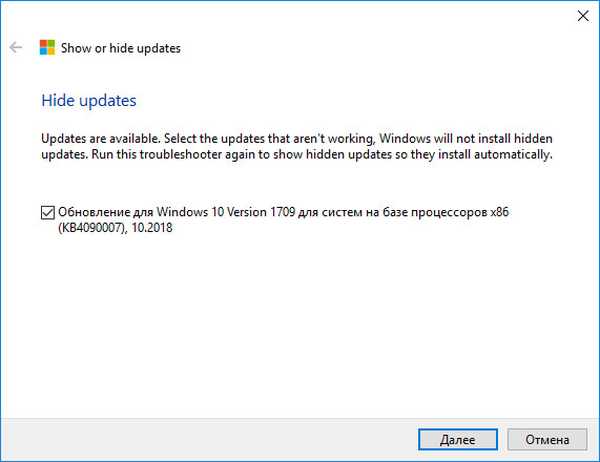
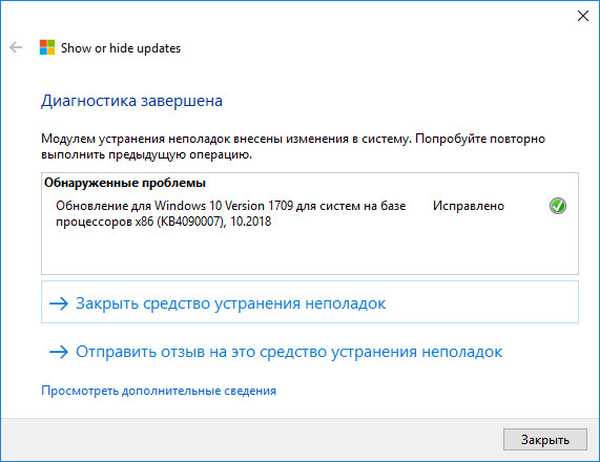
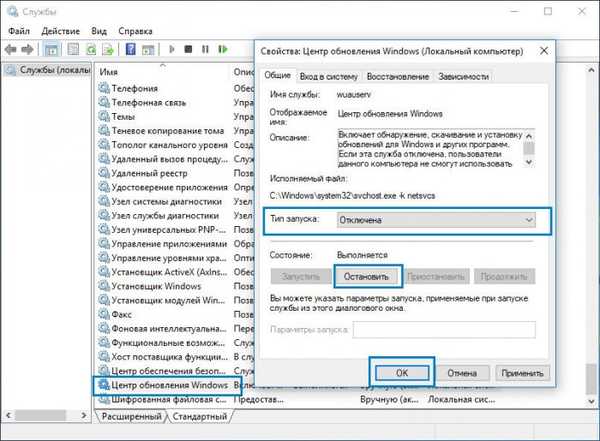
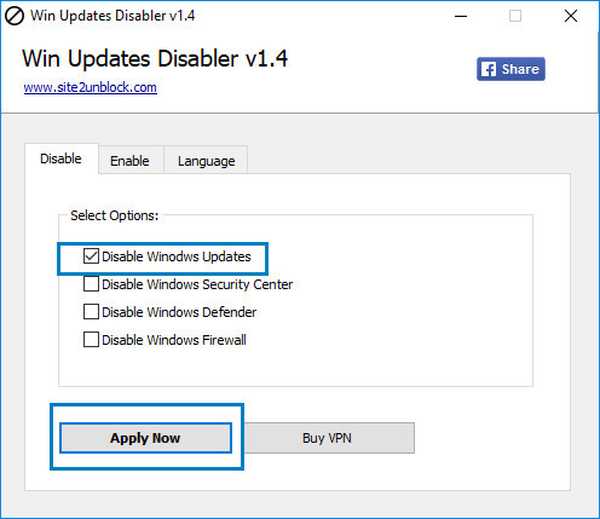
Zajímavý článek na toto téma: Jak odebrat aktualizace v systému Windows 10, pokud se operační systém nespustí
Značky článku: Windows 10 Windows Update











